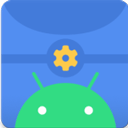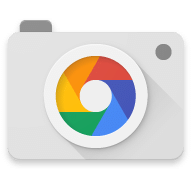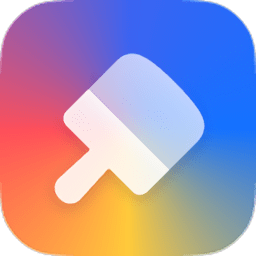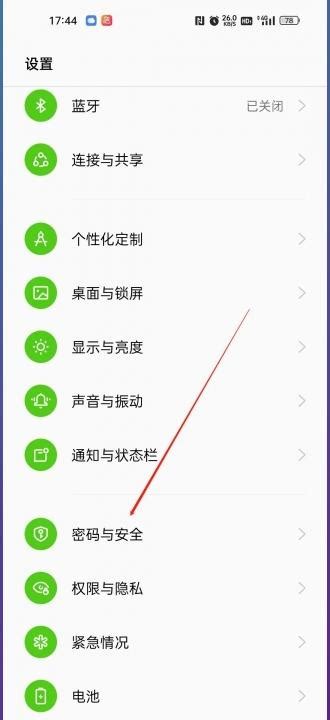如何启用OPPO手机的黑屏手势功能
在当今智能手机功能日新月异的时代,OPPO手机凭借其出色的设计与强大的功能,赢得了众多用户的喜爱。其中,黑屏手势功能是一项极具特色的便捷操作方式,能够让用户在黑屏状态下通过特定的手势快速启动应用或执行某些功能,极大地提升了手机的易用性和效率。下面,我们就来详细探讨一下如何在OPPO手机上开启并使用这一实用功能。

首先,确保你的OPPO手机是最新版本的系统,因为黑屏手势功能可能需要在特定版本的系统上才能正常使用。如果手机系统尚未更新到最新版本,建议先进行系统更新操作。具体更新步骤为:打开手机设置,找到“软件更新”选项,点击检查更新并按照提示完成更新过程。

更新完成后,接下来就可以开始设置黑屏手势了。第一步,依旧是打开手机设置,这是所有OPPO手机功能设置的基础入口。在设置菜单中,向下滑动直到找到“便捷工具”或“智能便捷”(不同版本的OPPO手机,该选项的命名可能略有不同,但位置大致相同)。点击进入后,你会看到一个包含多个便捷功能设置的界面。
在这个界面中,继续向下滚动,寻找名为“手势体感”或“黑屏手势”的选项。点击进入“黑屏手势”设置页面,你会看到一系列与黑屏手势相关的选项和说明。首先,确保“黑屏手势”功能开关是打开的,这样才能开始配置和使用手势。
一旦开启黑屏手势功能,你就可以开始设置具体的手势和对应的操作了。OPPO手机提供了多种预设手势,如双击屏幕点亮、画O打开相机、画V打开手电筒等。这些预设手势已经足够满足大部分用户的日常需求,但如果你想要更个性化的设置,OPPO也提供了自定义手势的功能。
以设置自定义手势为例,点击“添加黑屏手势”或类似的选项,进入手势编辑页面。在这里,你需要按照屏幕提示,在黑屏状态下绘制你想要设置的手势。OPPO手机通常支持复杂的图形手势,比如字母、数字、图形等,这为个性化设置提供了极大的自由度。绘制完手势后,系统会要求你选择这个手势对应的操作或应用。你可以选择打开某个特定的应用程序,如音乐播放器、社交软件等,或者执行一些系统级的操作,如调整音量、锁屏等。
完成手势设置后,回到黑屏手势设置页面,你会看到新添加的手势已经出现在列表中。你可以通过长按手势项来进行编辑或删除操作,确保每个手势都是你真正需要的。
此外,OPPO手机的黑屏手势功能还具备一些高级设置选项,如手势感应区域的调整、手势灵敏度设置等。这些高级设置允许你根据自己的使用习惯,进一步优化黑屏手势的体验。例如,如果你习惯用单手操作手机,可以适当调整手势感应区域,使其更易于单手操作;而如果你希望手势识别更加灵敏,可以通过调整灵敏度设置来实现。
在正式使用黑屏手势功能之前,建议先在安全的环境下进行几次测试,确保所有手势都能准确识别并执行相应的操作。测试时,可以模拟各种可能的使用场景,如光线较暗的环境、手指湿润的情况等,以全面评估手势功能的可靠性和稳定性。
值得注意的是,虽然黑屏手势功能带来了极大的便利,但在某些特定情况下,如手机放在口袋或包中时,误触手势可能会导致不必要的操作。因此,建议在使用黑屏手势功能时,注意将手机放置在不易误触的位置,避免不必要的麻烦。
另外,OPPO手机也会定期更新系统,为黑屏手势功能带来新的特性和优化。因此,建议定期检查并更新手机系统,确保你能够享受到最新、最稳定的黑屏手势体验。
最后,如果你在使用黑屏手势功能时遇到任何问题或疑问,OPPO手机提供了丰富的在线帮助资源。你可以通过OPPO官网、官方论坛或客户服务热线等途径,获取专业的技术支持和解答。这些资源不仅能够帮助你解决使用过程中遇到的问题,还能够让你更加深入地了解OPPO手机的各项功能和使用技巧。
总之,OPPO手机的黑屏手势功能是一项非常实用的便捷操作方式,能够让你的智能手机生活更加轻松和高效。通过简单的设置和自定义,你可以根据自己的需求,打造出独一无二的手势操作体验。同时,注意保持手机系统的更新和维护,确保黑屏手势功能的稳定性和可靠性。在未来的智能手机使用中,相信黑屏手势功能将会成为你不可或缺的好帮手。
-
 轻松学会:如何在OPPO手机上设置黑屏手势资讯攻略11-02
轻松学会:如何在OPPO手机上设置黑屏手势资讯攻略11-02 -
 昂达VI30双核版黑屏救砖:一键卡刷教程资讯攻略12-08
昂达VI30双核版黑屏救砖:一键卡刷教程资讯攻略12-08 -
 口袋妖怪魂银中文版黑屏?终极解决方案在此,速来围观拿分!资讯攻略04-07
口袋妖怪魂银中文版黑屏?终极解决方案在此,速来围观拿分!资讯攻略04-07 -
 OPPO手机HD功能:轻松开启与关闭指南资讯攻略11-16
OPPO手机HD功能:轻松开启与关闭指南资讯攻略11-16 -
 手机QQ空间相册如何更改封面?资讯攻略11-05
手机QQ空间相册如何更改封面?资讯攻略11-05 -
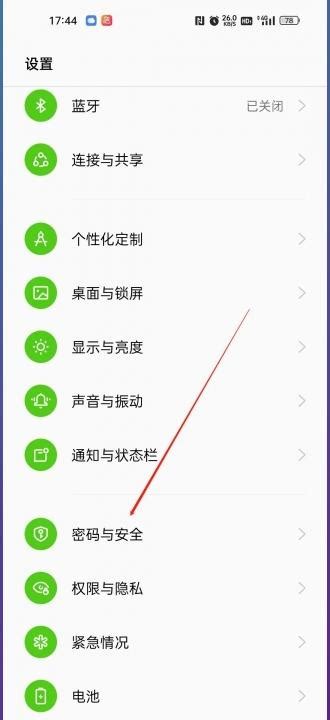 OPPO手机指纹锁设置教程,轻松几步搞定!资讯攻略12-05
OPPO手机指纹锁设置教程,轻松几步搞定!资讯攻略12-05